Dlaczego Twój telefon z Androidem ciągle uruchamia (i 9 sposobów naprawy)

- 1515
- 400
- Maria Piwowarczyk
Czy Twój telefon z Androidem sama uruchamia się automatycznie? Pokazamy, dlaczego tak się dzieje i jak sprawić, by urządzenie funkcjonowało normalnie.
Android to stabilny mobilny system operacyjny, ale nie jest odporny na poważne problemy. Oprogramowanie systemowe Buggy, nieoptymalizowane aplikacje, uszkodzone buformy aplikacji itp., może łatwo wywołać awarie całego systemu, zmuszając urządzenie do ponownego uruchomienia. Przejdź przez poniższe sugestie i rozwiązania, aby naprawić telefon z Androidem, który ciągle uruchamia.
Spis treści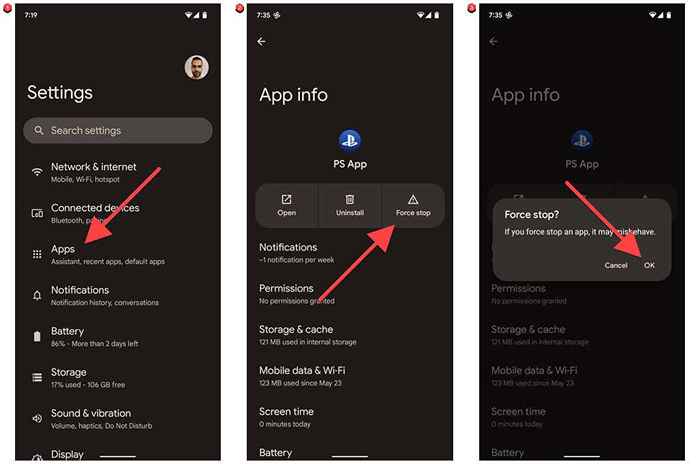
3. Wybierz aktualizację systemu.
4. Wybierz sprawdź aktualizację.
5. Pobierz i zainstaluj wszelkie aktualne aktualizacje oprogramowania systemowego.
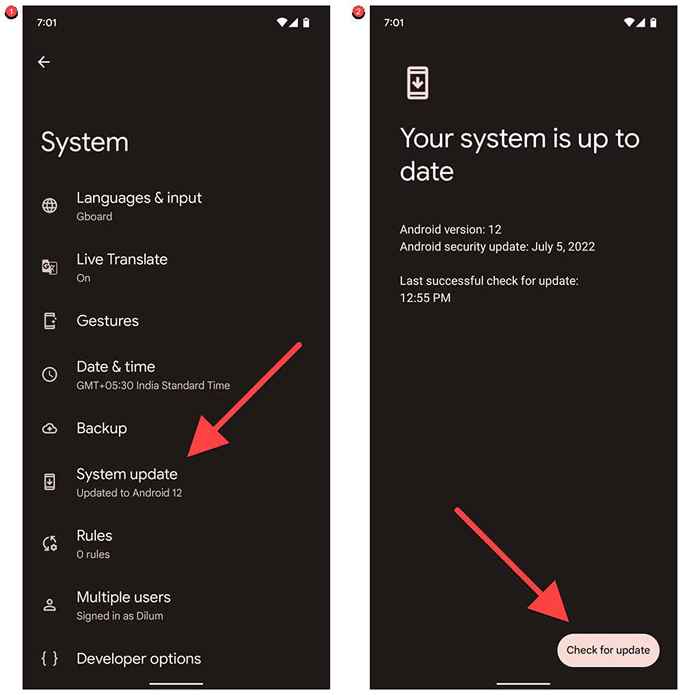
Rzadko niektóre aktualizacje Androida lub wersje beta mogą wprowadzać błędy, które powodują ponowne uruchomienie telefonu. Jeśli nie możesz się doczekać następnej aktualizacji (która może załatać problem), rozważ obniżenie studiów do starszej wersji Androida. Jest to jednak miernik ostateczności, który musisz wziąć tylko wtedy, gdy żaden z kolejnych poprawek nie zadziała.
2. Wytrzyj partycję pamięci podręcznej w Android
Corupt tymczasowe pliki systemowe na Androidzie to kolejny powód losowych restartów urządzenia. Spróbuj wytrzeć partycję pamięci podręcznej na wewnętrzną pamięć telefonu w trybie odzyskiwania i sprawdź, czy to robi różnicę.
Wprowadzanie trybu odzyskiwania różni się między wersjami Androida i modeli telefonicznych. Jako przykład, oto jak to zrobić na pikselu Google.
1. Naciśnij jednocześnie przyciski zasilania i głośności i dotknij zasilania, aby wyłączyć urządzenie.
2. Naciśnij i przytrzymaj przyciski zasilania i zmniejszania głośności w tym samym czasie, aż zobaczysz ekran z czerwonym wykrzyknikiem.
3. Użyj klawiszy głośności, aby przełączać się przez dostępne opcje, dopóki nie wybierzesz trybu odzyskiwania. Następnie naciśnij przycisk zasilania.
4. Naciśnij krótko klawisze mocy i głośności na ekranie za pomocą ikony Androida, aż zobaczysz opcje odzyskiwania.
5. Podświetl opcję WIPE CACKE PARTITICJA KLUCZY.
6. Wybierz przycisk zasilania, aby potwierdzić.
Jeśli nie widzisz opcji WIPE CACKE PARTITIII, podłącz telefon do komputera za pośrednictwem USB i spróbuj ponownie. Jeśli nadal się nie pojawi, prawdopodobnie twój producent telefonu nie obsługuje wycierania partycji pamięci podręcznej.
3. Zaktualizuj wszystkie aplikacje na Androida do ich najnowszych wersji
Instalowanie najnowszych aktualizacji aplikacji to kolejny wspaniały sposób, aby uniknąć błędów zerowania urządzeń wywołanych przez nieoptymalizowane lub przestarzałe aplikacje na Androida. Istnieją różne metody aktualizacji aplikacji na urządzeniu z Androidem, ale oto najlepiej z partii:
1. Otwórz aplikację Google Play Store na urządzeniu z Androidem i dotknij swojego profilu portretem w górnej rundzie ekranu.
2. Stuknij Zarządzanie aplikacjami i urządzeniami.
3. Dotknij aktualizacji wszystkich dostępnych aktualizacji.
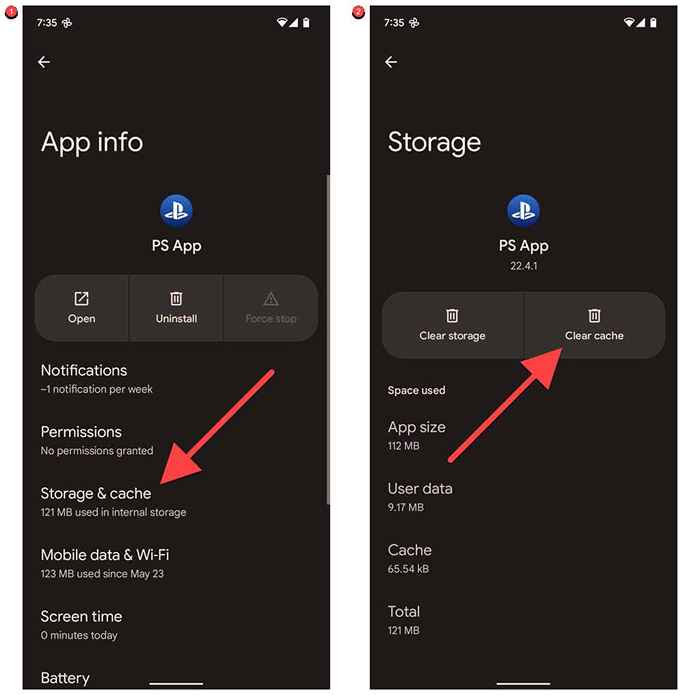
Jeśli chcesz indywidualnie aktualizować aplikacje, przełącz na kartę Zarządzaj i wybierz dostępne aktualizacje. Następnie wybierz aplikację lub aplikacje, które chcesz zaktualizować, i dotknij ikonę aktualizacji.
4. Wyczyść skorumpowane buforowanie aplikacji
Jeśli konkretna aplikacja powoduje ponowne uruchomienie urządzenia z Androidem, nie zapomnij go zaktualizować. Jeśli problem się powtórzy, zatrzymaj aplikację przed uruchomieniem w tle i wyczyść jej pamięć podręczną. To rozwiązuje awarie spowodowane skorumpowanymi tymczasowymi danymi aplikacji. Aby to zrobić:
1. Otwórz aplikację Ustawienia i wybierz aplikacje.
2. Znajdź i dotknij problematycznej aplikacji.
3. Tap Force Stop> OK.
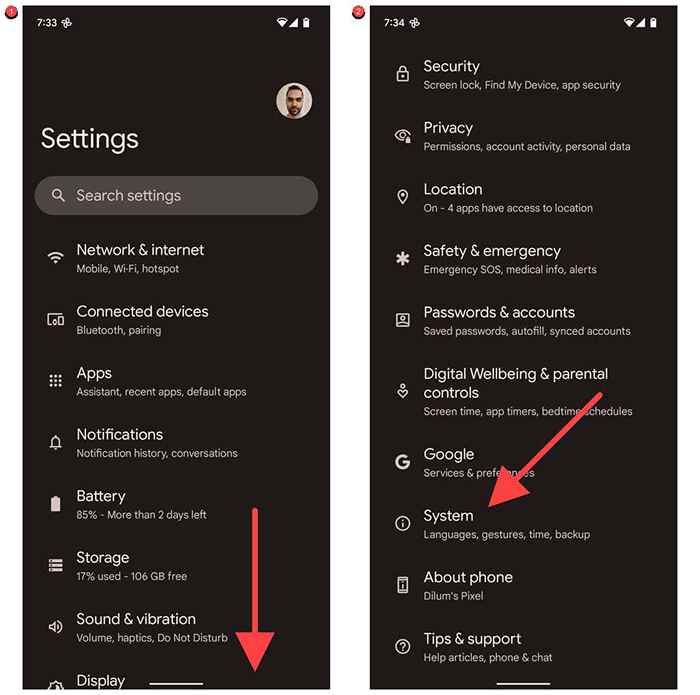
4. Stuknij pamięć i pamięć podręczną.
5. Stuknij Clear Cache.
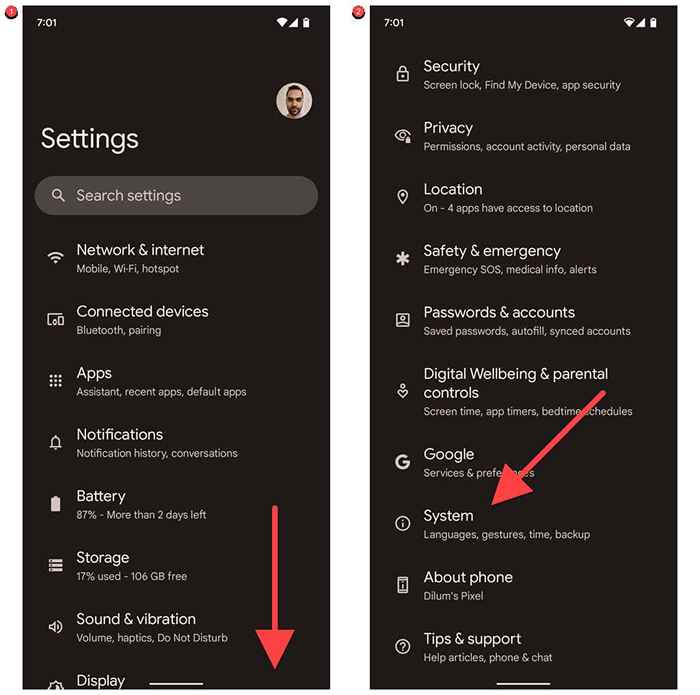
Jeśli to nie rozwiązuje problemu, skontaktuj się z programistą aplikacji w celu uzyskania pomocy (można znaleźć dane kontaktowe na stronie sklepu Play Store), odinstaluj i ponownie zainstaluj aplikację lub obciążenie pod bokiem stabilnej wersji aplikacji.
5. Przetestuj telefon z Androidem w trybie awaryjnym
Tryb awaryjny Androida to spowolnione środowisko, w którym działają tylko natywne aplikacje, a to pomaga ustalić, czy aplikacje stron trzecich są tym, co powoduje ponowne uruchomienie urządzenia.
Proces ładowania telefonu z Androidem w trybie awaryjnym różni się między producentami i modelami. Na przykład na pikselu Google musisz:
1. Naciśnij i przytrzymaj przyciski zasilania i głośności w tym samym czasie, aby przynieść opcje zasilania telefonu.
2. Stuknij i przytrzymaj ikonę restartu, aż zobaczysz wyskakujące okienko „Ponowne uruchomienie do trybu awaryjnego”.
3. Stuknij OK.
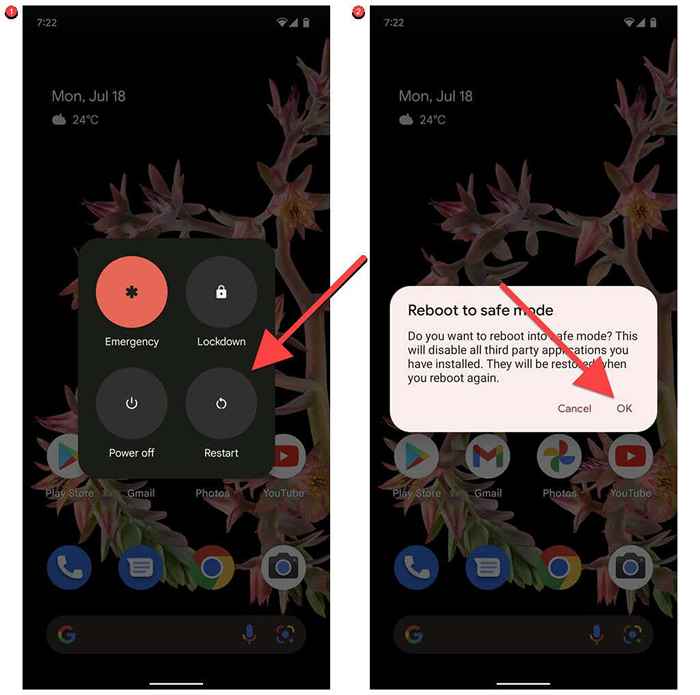
Jeśli Twój telefon przestanie ponownie uruchomić w trybie awaryjnym, usuń dowolne niedawno zainstalowane aplikacje innych firm i normalnie uruchom ponownie telefon. Następnie ponownie zainstaluj wszystko, aż zidentyfikujesz problematyczną aplikację.
6. Usuń skrzynie, zewnętrzne baterie i akcesoria
Obfite skrzynie, zewnętrzne baterie i inne akcesoria na telefonie z Androidem mogą je podgrzać i zmusić do wyłączenia lub ponownego uruchomienia. Usuń je i sprawdź, czy to powstrzymuje urządzenie przed ponownym uruchomieniem.
7. Zwolnij miejsce do przechowywania na Androidzie
Jeśli Twój telefon z Androidem jest bliski, że zabraknie pamięci, nie zdziw się, aby doświadczyć losowych wyłączania systemu i ponownego uruchomienia. Aby zwolnić miejsce na urządzeniu z Androidem:
1. Otwórz aplikację Ustawienia na telefonie z Androidem.
2. Przewiń w dół i dotknij pamięci.
3. Wpadnij w kategorie pamięci, dokumenty, dokumenty i inne, obrazy itp.-Aby usunąć niechciane elementy z urządzenia lub dotknąć spacji zwolnij i postępuj zgodnie z sugestiami czyszczenia, aby szybko odzyskać pamięć.
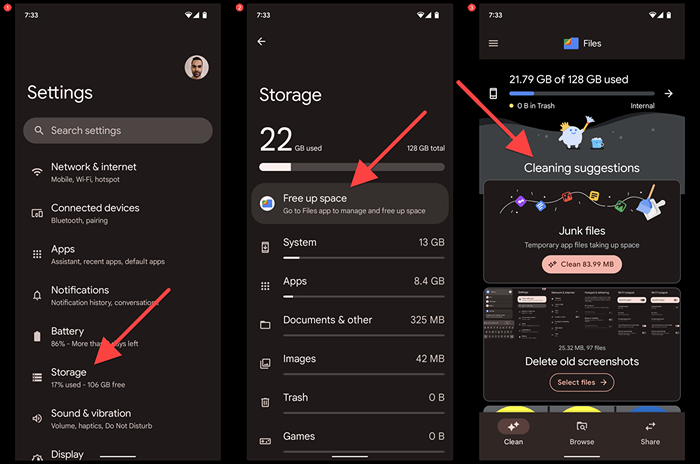
Wskazówka: Aby upewnić się, że zawsze masz wystarczającą ilość wolnego miejsca na pamięci wewnętrznej Androida, rozważ użycie karty SD do przechowywania plików.
8. Sprawdź zdrowie baterii telefonu
Degradacja baterii na urządzeniu z Androidem może odgrywać współczynnik losowych wyłączeń i ponownego uruchomienia. Jeśli używasz swojego telefonu od co najmniej roku, warto sprawdzić zdrowie baterii. Istnieje kilka sposobów:
- Wypróbuj kod wybierania: Wybierz*#*#4636#*#*w aplikacji telefonicznej. W wyświetlonym menu „testowanie” dotknij informacji o baterii…
- Telefony Samsung: Otwórz aplikację Samsung Member i dotknij Uzyskaj pomoc> Sprawdzanie interaktywne> Bateria.
- Użyj aplikacji zewnętrznej: Zainstaluj bezpłatną aplikację, taką jak CPU-Z lub Accubattery i sprawdź kartę akumulatora.
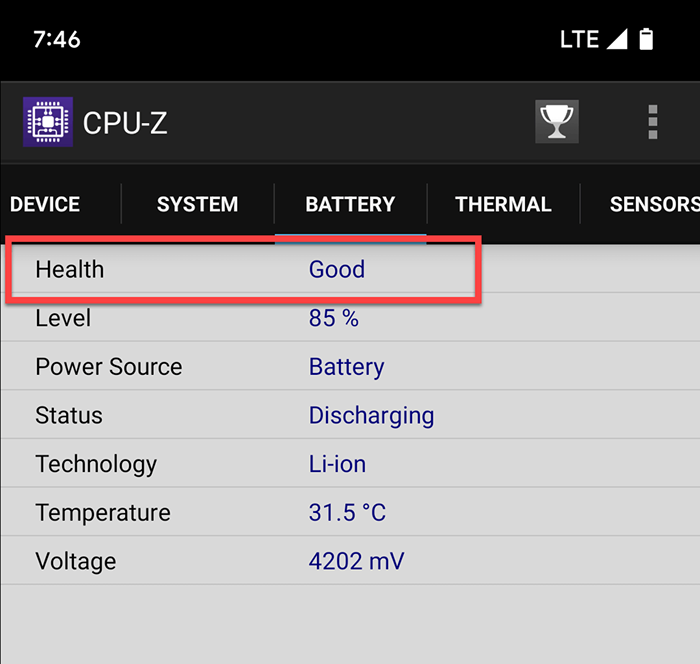
Jeśli zdrowie baterii na telefonie z Androidem nie jest dobre, zdecydowanie zalecamy zastąpienie baterii.
9. Wykonaj resetowanie danych z systemu Android Factory
Jeśli Twój telefon z Androidem ciągle się uruchamia, rozważ zresetowanie go do ustawień fabrycznych. Co powraca wszystkie ustawienia Androida do ich wartości domyślnych i eliminuje wszelkie podstawowe konflikty związane z oprogramowaniem, powodując awarię telefonu.
Stracisz wszystkie dane na swoim urządzeniu, więc przed rozpoczęciem upewnij się, że wszystko poparcie komputer, karta SD lub usługi przechowywania w chmurze. Aby zresetować telefon z Androidem:
1. Otwórz aplikację Ustawienia.
2. Przewiń w dół i system stukania.
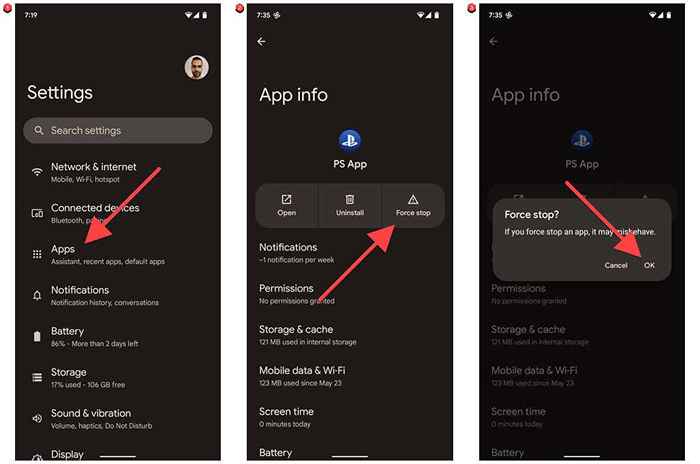
3. Stuknij opcje resetowania.
4. Stuknij wszystkie dane (Reset Factory).
5. Stuknij, usuń wszystkie dane, aby potwierdzić.
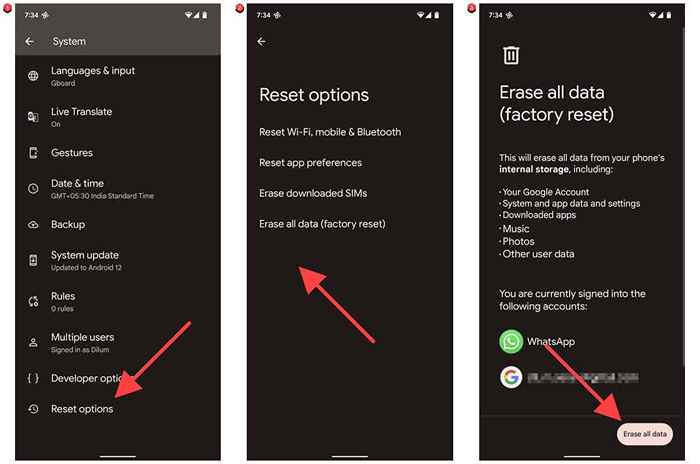
Jeśli masz problemy z wykonaniem powyższych kroków (e.G., Twój telefon uruchamia się, zanim będziesz mógł coś zrobić), możesz zresetować urządzenie do ustawień fabrycznych w trybie odzyskiwania.
Co jeszcze możesz zrobić?
Jeśli Twój telefon z Androidem nadal uruchomi się ponownie, nawet po wykonaniu resetowania fabrycznego, możesz mieć problem z problemem sprzętowym, takim jak wadliwa bateria lub płyta logiczna. Skontaktuj się z producentem telefonu lub zabierz go do lokalnej usługi naprawy w celu dalszego rozwiązywania problemów.
- « PlayStation Network Logs-In nie powiodło się? Wypróbuj te 13 poprawek
- Jaki jest potencjalnie niechciany program (PUP)? »

